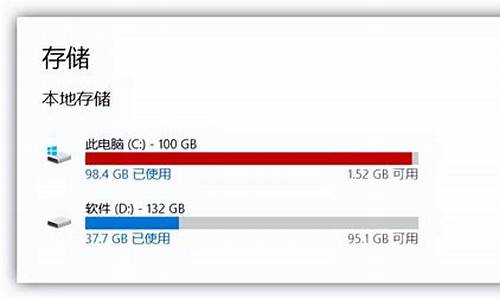正版win10操作系统-正版win10电脑系统
1.正版win10系统和盗版的区别
2.怎样判断Win10系统是否为正版系统?
3.电脑自带正版win10系统怎么重装
正版win10系统和盗版的区别
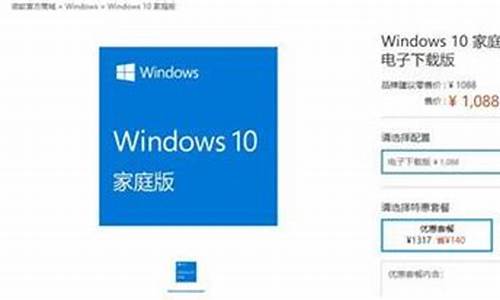
正版win10系统和盗版有以下四方面区别。
1、设置功能。
正版:各种功能都能正常使用和设置。
盗版:设置功能灰色地带无法使用,在Win10中这个设置选项是相当重要的,其里面的功能是非常多的,在用户的Win10体验上面会起到很好的作用,但对于盗版Win10,这些功能有很多被涂上了灰色印记,意味着无法使用。
2、激活提醒。
正版:不会有激活提醒,而且可以正常使用。
盗版:Win10盗版用户会有激活提醒,升级到Win10的盗版用户这个激活提醒一直会在,无论是看网页还是办公聊天,这个激活Windows就像一个盗版标记一样放在那里。
3、系统稳定性。
正版:系统所有文件齐全,在运行各种软件的情况下不会出现缺少插件的现象,极大的降低了系统出现故障的频率。
盗版:被修改了很多系统内的信息,比如删除或修改了很多系统核心组件,精简许多自认为不需要的文件,这样就造成了系统不稳定,经常崩溃,机,还有部分盗版会关闭防火墙还有系统恢复、降低浏览器的安全级别等,这些都会让用户的数据、个人信息带来很大的安全风险。
4、系统安全。
正版:新安装的系统不会存在木马及病毒,有效的保障电脑基本的安全情况。
盗版:因为属于个人封装,系统内有什么东西只有封装者才清楚,部分不良份子会将木马及病毒装进系统内,大批无用推广软件也封装一起。导致用户信息被盗,系统体验情况极差。
怎样判断Win10系统是否为正版系统?
所需工具材料:WIN10
方法如下:
1、按WIN+R组合键,调取运行框,在运行框中输入slmgr.vbs -dli,按回车键。
显示:操作系统版本、部分产品密钥、许可证状态。
2)输入slmgr.vbs -dlv,按回车键。
显示:最为详尽的激活信息,包括:激活ID、安装ID、许可证状态。
注:1)、2)描述里显示的是VOLUME:为盗版;
显示的是OEM:为正版。
电脑自带正版win10系统怎么重装
一、安装准备:
1、支持uefi模式的电脑,8G容量U盘
2、64位win10系统镜像下载
3、制作成win10启动盘
二、启动设置:
如果你的BIOS里有这些选项请设置如下,预装win10一般不需要设置:
Secure Boot 设置为Disabled禁用启动安全检查,这个最重要
OS Optimized设置为Others或Disabled系统类型设置
CSM(Compatibility Support Module) Support设置为Yes或Enabled
UEFI/Legacy Boot选项选择成Both
UEFI/Legacy Boot Priority选择成UEFI First
三、win10正版重装系统步骤如下
1、制作好win10 uefi启动U盘后,新主板默认都支持uefi启动,插入U盘启动电脑后按F12或F11或Esc等快捷键弹出启动菜单,选择带有UEFI前缀的U盘启动项
后按回车;
2、启动安装程序,进入这个界面,选择安装语言、时间格式、键盘输入法,点击下一步;
3、转到这个界面,直接点击现在安装;#f#
4、提示输入密钥,直接点击我没有产品密钥,预装win10重装同版本win10自动激活,比如win10家庭版重装win10家庭版自动激活;
5、如果是Multiple版本,包含有2个版本,pro是专业版,home是家庭版,选择跟预装win10同样的版本,一般是家庭版,点击下一步;
6、勾选我接受许可条款,点击下一步;
7、执行的安装类型,要选择自定义:仅安装Windows(高级);
8、不需要重新分区的直接看第12步,进入到分区界面,如果之前有系统,要先备份好数据,然后删除所有分区,只剩下一个未分配的空间,选择未分配的空间,点击新建;
9、输入要建立的分区大小,如果固态硬盘容量小,大小直接默认,点击应用,建立一个分区,如果要2个以上分区,就自行设置大小,win10至少50G以上C盘空间,1G=1024MB,点击应用;
10、弹出提示框,提示会建立额外分区,直接点击确定;
11、这边就建立了一个主分区,以及其他的额外分区,uefi模式下会有MSR保留分区,gpt分区表都会这样,选择主分区,点击格式化,然后按同样的步骤,新建其他的分区;
12、完成分区之后,选择系统安装位置,一般是第一个主分区,比如图中的分区4,下一步;
13、进入到这个界面,执行win10系统文件、功能安装过程,需等待几分钟;
14、上一步完成后会重启电脑,此时拔出U盘,启动进入这个界面,正在准备设备;
15、设备准备完成后,重启进入这个界面,准备就绪时间比较长;
16、安装完成后,进入小娜帮助向导,这是1703新版设置界面,提示你进行系统设置;
17、到创建帐户界面,创建帐户是建立微软Microsoft帐户,脱机帐户是建立本地帐户,这边选择建立脱机帐户;
18、设置帐户密码,如果不想设置,直接放空,下一步;
19、之后就进入到win10全新的界面,安装完成,如果没有激活的可以用激活工具来激活。
声明:本站所有文章资源内容,如无特殊说明或标注,均为采集网络资源。如若本站内容侵犯了原著者的合法权益,可联系本站删除。